- Ved siden af din mus er dit tastatur sandsynligvis den vigtigste perifere enhed, du kan vedhæfte til en Windows-pc.
- Desværre kan forskellige software- og hardwareproblemer få det til ikke at reagere. Hvis det sker, skal du blot følge nedenstående fejlfindingstrin.
- Denne artikel er blandt mange andre inkluderet i vores dedikeret hub til fejlfinding af systemfejl. Som sådan skal du sørge for at besøge det og måske endda bogmærke det, fordi du aldrig ved, hvornår nye pc-problemer vises.
- Hvis din hardware giver dig en hård tid, skal du se nærmere på vores Siden til bærbar pc og pc-rettelse.

Denne software reparerer almindelige computerfejl, beskytter dig mod filtab, malware, hardwarefejl og optimerer din pc til maksimal ydelse. Løs pc-problemer og fjern vira nu i 3 nemme trin:
- Download Restoro pc-reparationsværktøj der kommer med patenterede teknologier (patent tilgængelig her).
- Klik på Start scanning for at finde Windows-problemer, der kan forårsage pc-problemer.
- Klik på Reparer alt for at løse problemer, der påvirker din computers sikkerhed og ydeevne
- Restoro er blevet downloadet af 0 læsere denne måned.
Windows 10 er et fantastisk operativsystem med mange fantastiske funktioner, men det ser ud til, at nogle brugere har problemer med det. Brugere rapporterede, at tastaturet på deres bærbare computer ikke fungerer på Windows 10, og da dette er et stort problem, vil vi i dag vise dig, hvordan du løser det.
Hvordan kan jeg rette mit bærbare tastatur, hvis det ikke fungerer?
1. Afinstaller Synaptics-driveren
- Højreklik på Start-knappen, og vælg Enhedshåndtering fra menuen.
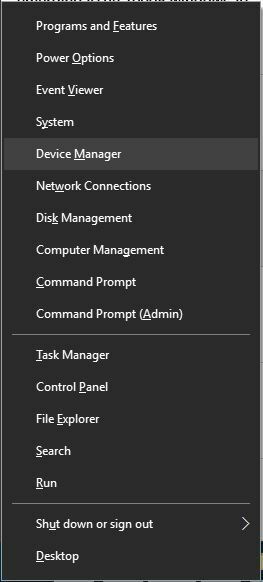
- Hvornår Enhedshåndtering åbner skal du finde Synaptics-driveren, højreklikke på den og vælge Afinstaller fra menuen.
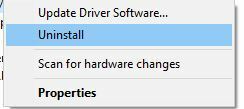
- Hvis det er tilgængeligt, skal du kontrollere Slet driversoftwaren til denne enhed og klik OKAY.
- Når du har afinstalleret driveren genstart din pc.
Windows 10 har nogle problemer med ældre drivere, og det ser ud til, at en af disse drivere er Synaptics-driveren. Windows 10 er ikke fuldt ud kompatibel med denne driver, og det kan få dit bærbare tastatur til at stoppe med at arbejde efter installation af Windows 10.
Når din pc genstarter, installeres standarddriveren, og dit bærbare tastatur skal begynde at fungere normalt.
Nogle brugere foreslår også at afinstallere alle HID-tastatur-, touchpad- og musedrivere fra din bærbare computer, så du vil måske også prøve det.
Husk, at du skal genstarte din bærbare computer, når du har slettet alle de førnævnte drivere fra din pc.
Windows installerede ikke nye drivere? Bare rolig, vi har løsningen på dette.
2. Opdater dine tastatur- / pegefeltdrivere
Hvis dit bærbare tastatur ikke fungerer, skal du muligvis opdatere dine drivere. For at installere driverne skal du bruge den cd, du fik med din bærbare computer, og installere de nødvendige drivere fra den.
Hvis disse drivere ikke fungerer, skal du gå til producenten af din bærbare computer og downloade de nødvendige tastatur- og pegefeltdrivere til din bærbare computer.
For at gøre dette kan du tilslutte et USB-tastatur til din bærbare computer, eller du kan bruge skærmtastaturet. Du kan også downloade de nødvendige drivere på en anden pc og derefter overføre dem til din bærbare computer.
Download af drivere manuelt kan være en lang og kedelig proces, der kan påvirke din pc, hvis du downloader de forkerte versioner. Derfor vil du muligvis bruge en software, der automatisk downloader og installerer de nødvendige drivere.
 Det meste af tiden opdateres de generiske drivere til din pc's hardware og periferiudstyr ikke korrekt af systemet. Der er nøgleforskelle mellem en generisk driver og en producents driver.At søge efter den rigtige driverversion til hver af dine hardwarekomponenter kan blive kedeligt. Derfor kan en automatiseret assistent hjælpe dig med at finde og opdatere dit system med de rigtige drivere hver gang, og vi anbefaler på det kraftigste DriverFix.Følg disse nemme trin for at opdatere dine drivere sikkert:
Det meste af tiden opdateres de generiske drivere til din pc's hardware og periferiudstyr ikke korrekt af systemet. Der er nøgleforskelle mellem en generisk driver og en producents driver.At søge efter den rigtige driverversion til hver af dine hardwarekomponenter kan blive kedeligt. Derfor kan en automatiseret assistent hjælpe dig med at finde og opdatere dit system med de rigtige drivere hver gang, og vi anbefaler på det kraftigste DriverFix.Følg disse nemme trin for at opdatere dine drivere sikkert:
- Download og installer DriverFix.
- Start softwaren.
- Vent til detektering af alle dine defekte drivere.
- DriverFix viser dig nu alle de drivere, der har problemer, og du skal bare vælge dem, du gerne vil have løst.
- Vent på, at appen downloader og installerer de nyeste drivere.
- Genstart din pc for at ændringerne skal træde i kraft.

DriverFix
Sørg for, at dine pc-komponentdrivere fungerer perfekt uden at sætte din pc i fare.
Besøg webstedet
Ansvarsfraskrivelse: dette program skal opgraderes fra den gratis version for at udføre nogle specifikke handlinger.
Undgå fremtidige driverproblemer ved altid at holde dem opdaterede. Sådan gør du det.
3. Deaktiver filtertaster
- Gå til Kontrolpanel og åbn Center for nem adgang.
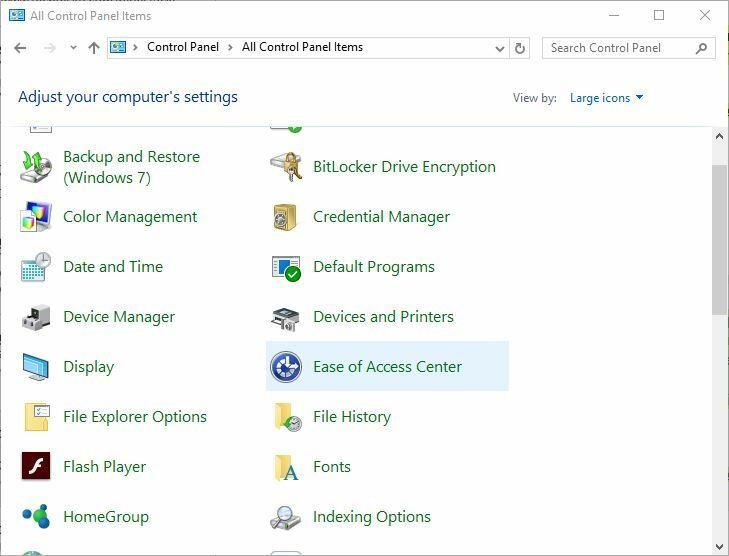
- Rul ned og vælg Gør tastaturet lettere at bruge mulighed.
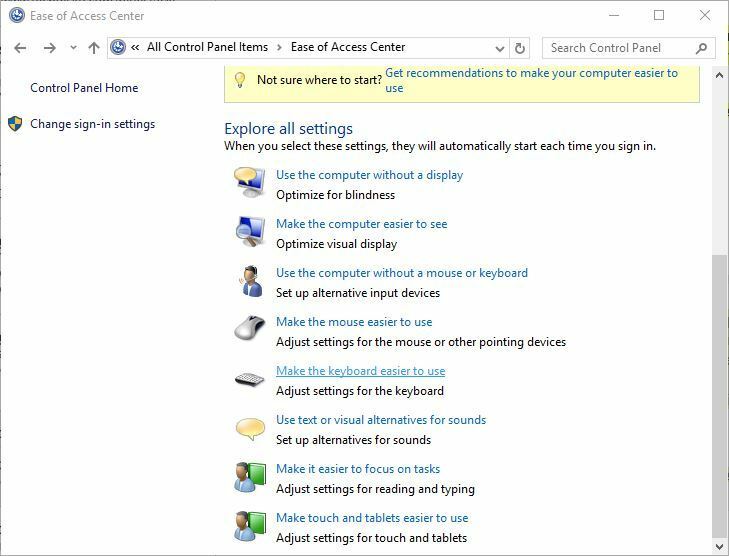
- Rul ned og find Filtertaster mulighed.
- Sørg for at Tænd filtertaster mulighed er ikke markeret.
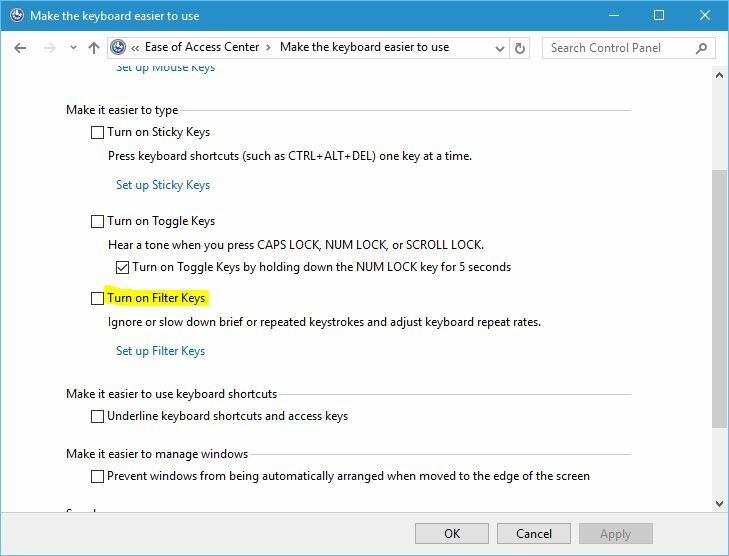
- Når du har slået denne mulighed fra, skal du klikke på ansøge og Okay for at gemme ændringer.
Kør en systemscanning for at finde potentielle fejl

Download Restoro
PC-reparationsværktøj

Klik på Start scanning for at finde Windows-problemer.

Klik på Reparer alt for at løse problemer med patenterede teknologier.
Kør en pc-scanning med Restoro reparationsværktøj for at finde fejl, der forårsager sikkerhedsproblemer og afmatning. Når scanningen er afsluttet, erstatter reparationsprocessen beskadigede filer med friske Windows-filer og komponenter.
Filtertaster er en funktion, der er designet til at ignorere korte eller gentagne tastetryk, og ifølge brugere, denne funktion er som standard slået til på deres bærbare computere, og det er det, der forårsager tastaturet problem.
Hvis Kontrolpanel ikke åbnes i Windows 10, har vi en komplet guide der hjælper dig med at komme forbi dette problem.
4. Brug Windows Key + Space genvej
Ifølge brugerne havde de kun problemer med specifikke nøgler på deres bærbare computer, men de var i stand til at løse dette problem let. Ifølge dem kan du løse dette problem ved blot at trykke på Windows-nøgle + mellemrum på dit tastatur, og alle taster skal begynde at arbejde.
Få brugere rapporterede, at denne løsning fungerede for dem, så du vil måske prøve det. Der er også en tastaturgenvej mere, der angiveligt løser dette problem. På dit tastatur skal du se en nøgle med et låsikon og Fn-bogstaver inde i det.
Normalt er denne nøgle Esc-nøglen, men det kan være en anden, afhængigt af din bærbare computer. For at løse dette problem skal du bare holde nede Flytte tast, og tryk på tasten, der har et låsikon, og dit bærbare tastatur skal begynde at arbejde igen.
Vil du vide alle de nyttige tastaturgenveje i Windows 10? Tjek denne artikel for at kende dem alle.
5. Installer de seneste opdateringer
Microsoft forbedrer konstant Windows 10 med nye opdateringer, og hvis du vil løse dette problem, råder vi dig til at bruge Windows Update og downloade de nyeste opdateringer.
Dette lyder som et stort problem, derfor er det højst sandsynligt rettet i en af Windows-opdateringerne, så sørg for at holde din Windows 10 opdateret med de nyeste opdateringer.
Windows Update kan til tider være svimlende. Hvis du støder på problemer, eller opdateringsprocessen sidder fast, skal du kigge på denne artikel for at finde ud af, hvad du kan gøre.
6. Brug et USB-tastatur
Dette er kun en løsning, men hvis det ikke lykkedes dig at løse dette problem på din bærbare computer, kan du overveje at bruge et USB-tastatur. Dette er ikke den bedste løsning, men i det mindste giver det dig mulighed for at bruge din bærbare computer normalt, indtil du formår at løse dette problem.
Når vi taler om tastaturer, kan du være interesseret i at købe et nyt til at løse nogle problemer eller bare for at ændre det gamle. I dette tilfælde anbefaler vi dig at tjekke vores liste over tastaturer til Windows 10-brugere.
For dem, der ønsker noget til spil, kan du se en masse godt mekaniske gamingtastaturer og baggrundsbelyste tastaturer. Lad os vide, hvis nogle af dem løste problemet.
Hvis dit bærbare tastatur ikke fungerer på Windows 10, skal du sørge for at slukke for filtertasterne og holde alle dine drivere opdaterede. Hvis disse løsninger ikke fungerer, er du velkommen til at bruge andre løsninger fra denne artikel.
 Har du stadig problemer?Løs dem med dette værktøj:
Har du stadig problemer?Løs dem med dette værktøj:
- Download dette pc-reparationsværktøj klassificeret Great på TrustPilot.com (download starter på denne side).
- Klik på Start scanning for at finde Windows-problemer, der kan forårsage pc-problemer.
- Klik på Reparer alt for at løse problemer med patenterede teknologier (Eksklusiv rabat for vores læsere).
Restoro er blevet downloadet af 0 læsere denne måned.
Ofte stillede spørgsmål
Udfør en systemgenstart. Hvis du kan bruge tastaturet til at navigere til BIOS-indstillingerne, ved du, at dine problemer er software og ikke hardware i naturen. For mere information, tjek ud denne artikel om, hvordan du får adgang til BIOS.
Indtast Ctrl + Alt + L for at låse dit tastatur. Derudover kan du også bruge dedikerede tastaturskabe for nogle ekstra tilføjede funktioner.
Hvis du skriver ordet tastatur, og tastaturet ikke låser op, har det faktisk et problem.

![Alt-Tab fungerer ikke i Windows 10 [Full Fix]](/f/5f2401db1005bee0cc8a9bac8da7bf98.jpg?width=300&height=460)
![Sådan deaktiveres Windows-nøglen i Windows 10 [FULD GUIDE]](/f/e510f183d83d0e9c00cb933b8bce1ad3.jpg?width=300&height=460)